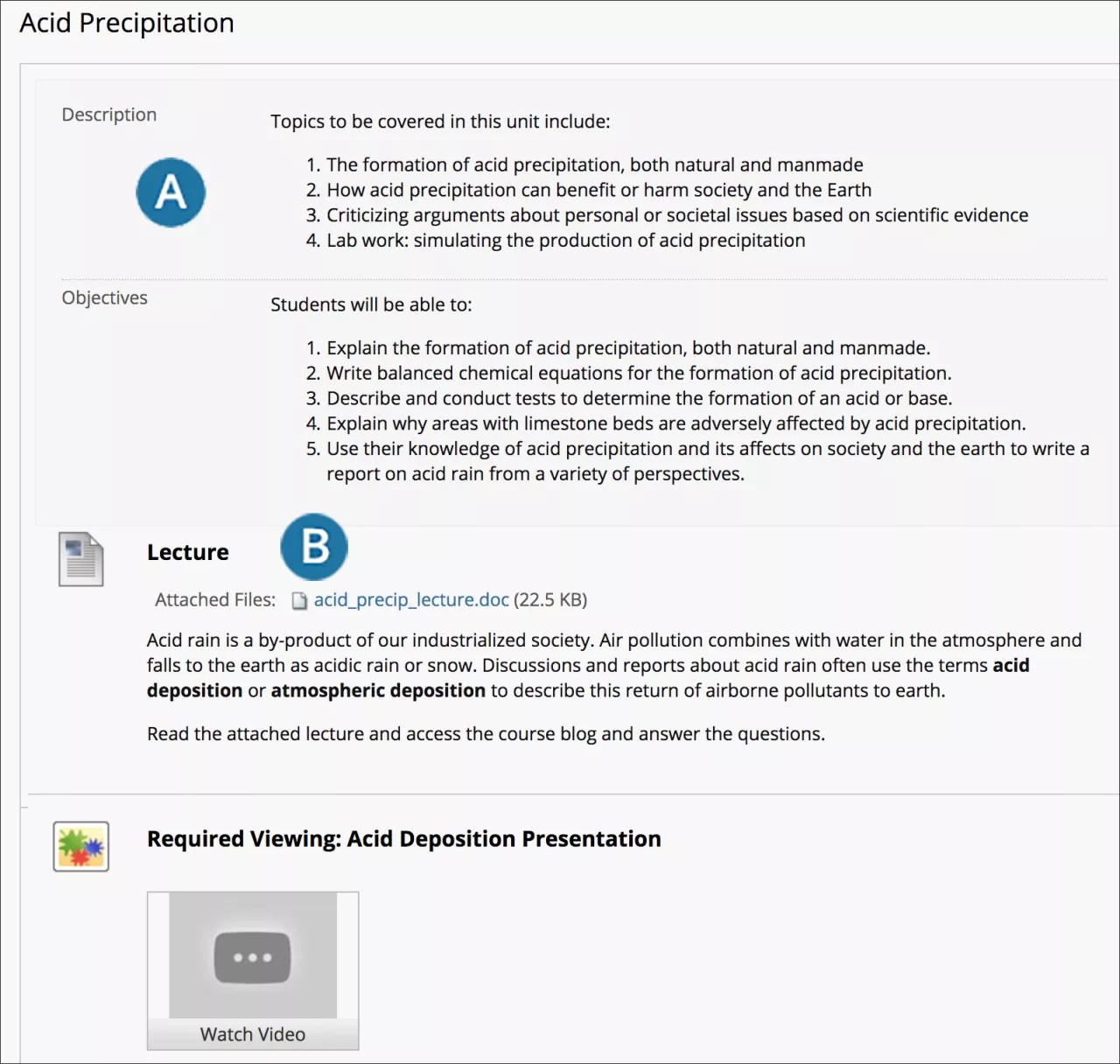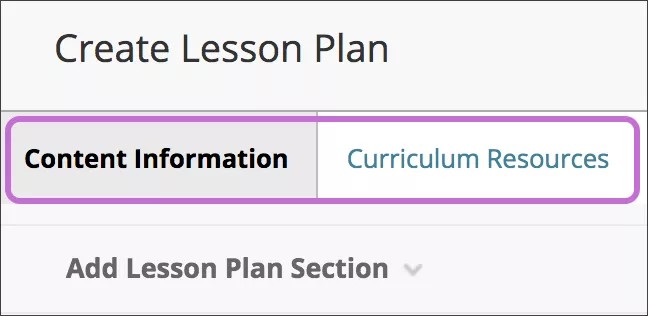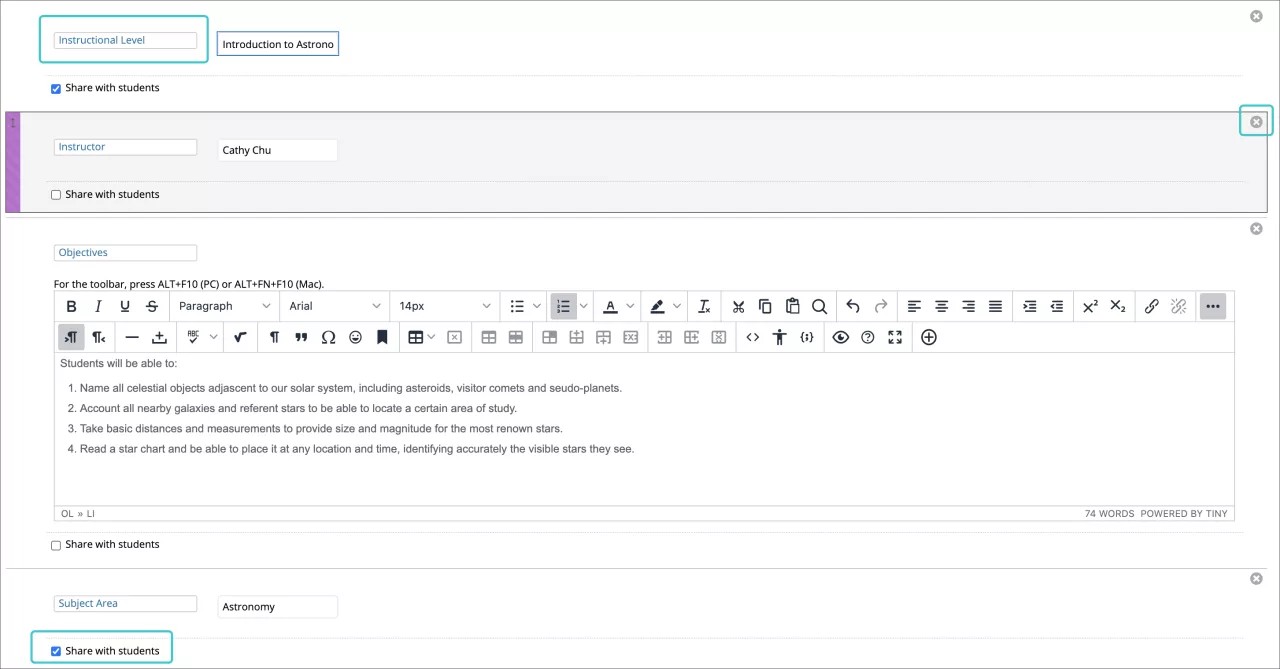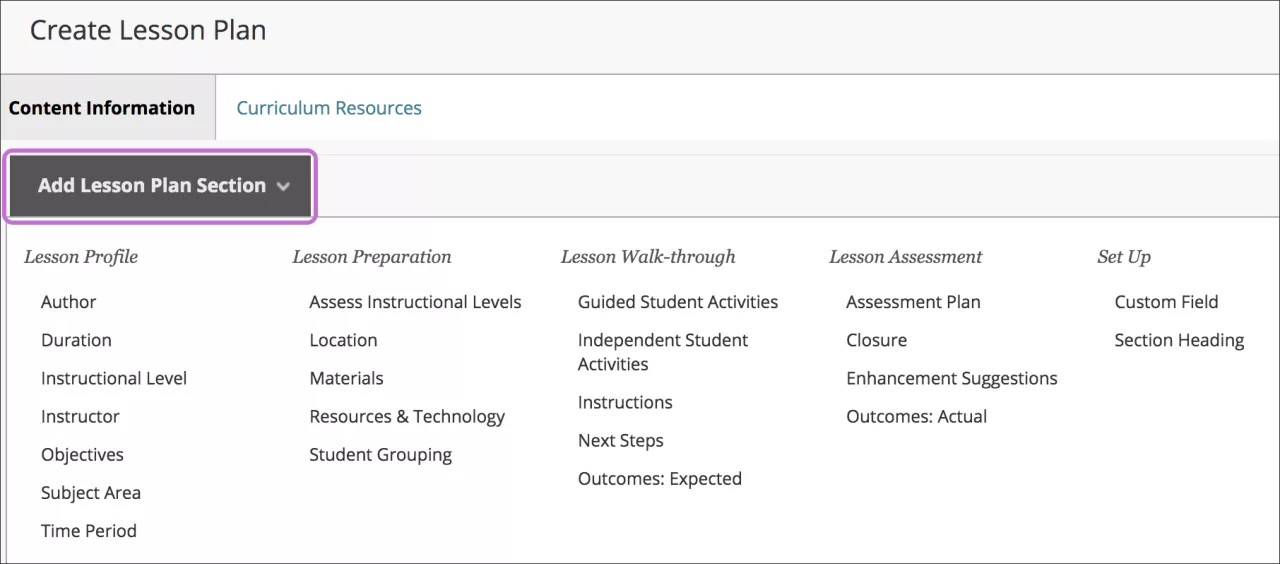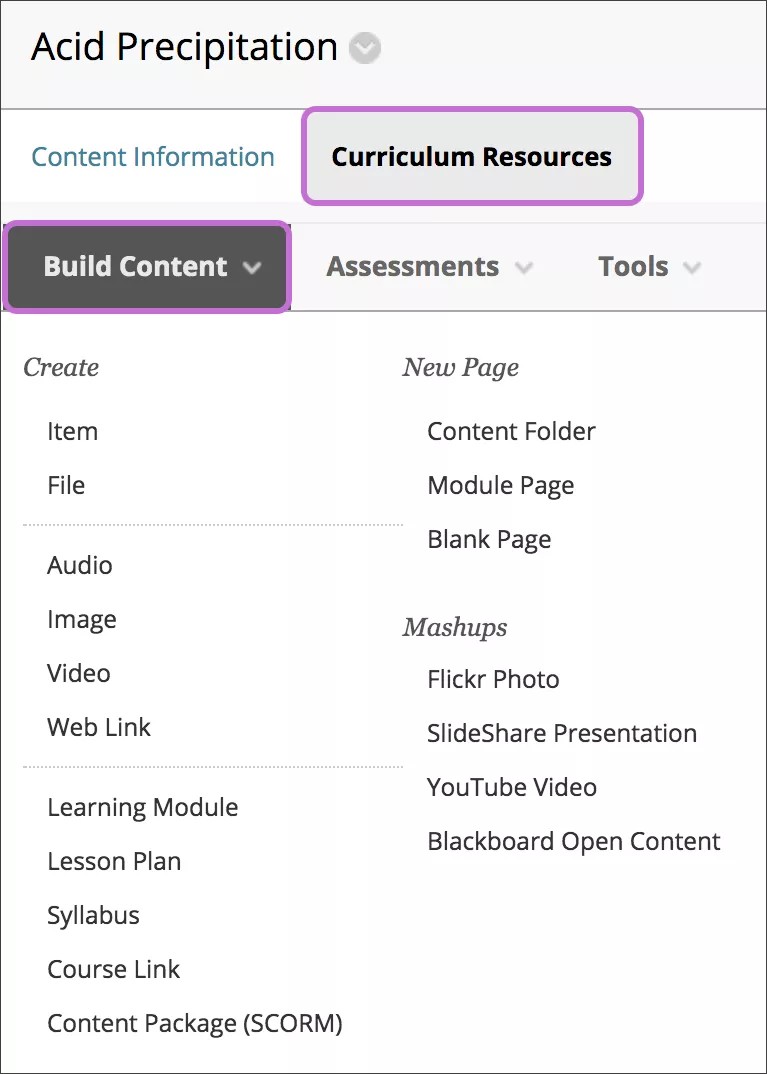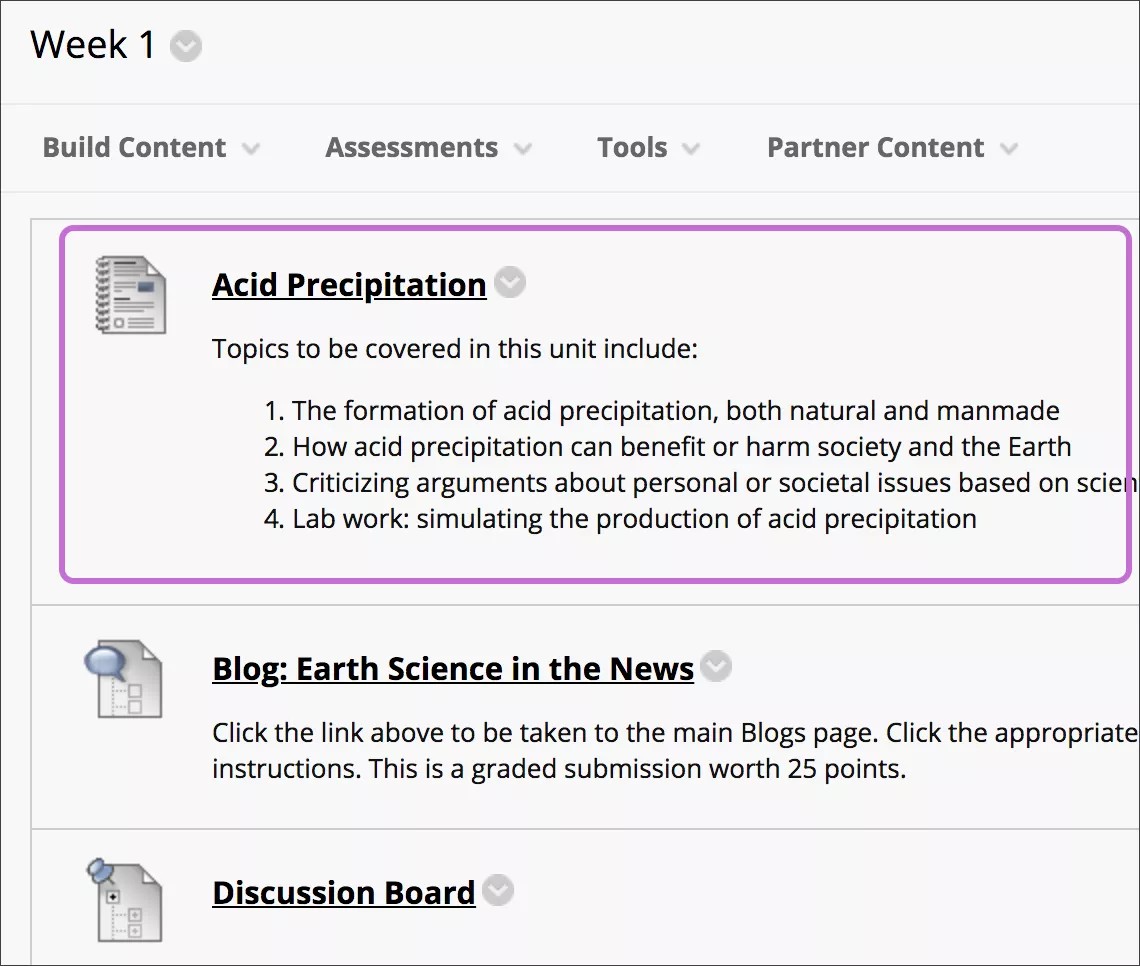Mae'r wybodaeth hon yn berthnasol i'r Wedd Cwrs Gwreiddiol yn unig. Eich sefydliad sy'n rheoli pa offer sydd ar gael.
Sicrhewch fod gan fyfyrwyr yr wybodaeth sydd ei hangen arnynt er mwyn deall bwriad y wers.
Gallwch greu cynlluniau gwers o fewn eich cwrs i gadw proffiliau gwers, amcanion addysgol, a'r eitemau cynnwys sydd eu hangen ar fyfyrwyr i gwblhau gwers.
Mae'r opsiwn gennych o ychwanegu gwybodaeth i fyfyrwyr ei gweld ochr yn ochr â'r cynnwys i'w helpu i ddeall yr amcanion a chanlyniad arfaethedig eu dysgu.
Er enghraifft, gallwch gynnwys sut caiff eu gwybodaeth ei mesur, y deunyddiau gofynnol, a beth ddylent fod wedi’i ddysgu ar ôl y wers. Po fwyaf y wybodaeth sydd gan fyfyrwyr ar ddechrau'r wers, po fwyaf y maent yn barod am y cynnwys o'u blaen.
Sut bydd cynlluniau gwersi yn ymddangos i fyfyrwyr mewn maes cynnwys?
- Mae proffil y wers ac amcanion hyfforddi'n ymddangos yn rhan uchaf y tudalen.
- Bydd y cynnwys yn ymddangos yn rhan is y dudalen.
Creu cynllun gwers
Gallwch wneud cynlluniau gwers yn hygyrch i fyfyrwyr neu eu defnyddio fel offeryn cynllunio yn unig. Mae'r offeryn cynllun gwers ymlaen fel rhagosodiad, ond mae eich sefydliad yn pennu ei argaeledd.
Sicrhewch fod Modd Golygu YMLAEN er mwyn i chi allu cael mynediad at holl swyddogaethau hyfforddwr.
Yn gyffredinol, byddwch yn creu cynlluniau gwersi mewn maes cynnwys, ond gallwch eu creu mewn ffolder hefyd. Dewiswch Adeiladu Cynnwys i gyrchu’r ddewislen a dewiswch Cynllun Gwers. Teipiwch enw, disgrifiad dewisol, a dewiswch yr opsiynau priodol ynghylch argaeledd, olrhain, ac arddangos dyddiadau. Ni fydd dangos dyddiadau yn effeithio ar argaeledd cynllun gwers, dim ond pan fydd yn ymddangos.
Rydych yn creu cynlluniau gwersi mewn dau gam yn seiliedig ar y ddau dab sy'n ymddangos ar y dudalen Creu Cynllun Gwers:
Gwybodaeth am y Cynnwys Ychwanegwch wybodaeth gyffredinol amdanoch chi ac am yr amcanion. Bydd yr wybodaeth hon yn ymddangos ar dop y cynllun gwers mewn blwch llwyd pan fydd myfyrwyr yn cyrchu cynllun y wers.
Adnoddau’r Cwricwlwm: Ychwanegu Pecynnau Cynnwys Gallwch greu pob math o gynnwys mewn cynllun gwers fel y gallwch mewn maes cynnwys, modiwl dysgu, neu ffolder. Gallwch gynnwys cynnwys fel testun, atodiadau ffeil, dolenni i wefannau, profion, aseiniadau, ac amlgyfryngau.
Golygu elfennau rhagosodedig
Ar ôl i chi deipio enw a disgrifiad dewisol gallwch chi ychwanegu gwybodaeth am yr elfennau rhagosodedig: Lefel yr Hyfforddiant, Hyfforddwr, Amcanion, a Maes Pwnc.
Dewiswch deitl elfen i’w golygu. Dewiswch yr X i ddileu elfen. Gallwch lusgo elfen i leoliad newydd.
Dewiswch y blwch ticio nesaf at Rhannu gyda myfyrwyr ar gyfer pob elfen rydych am iddi ymddangos yn y cynllun gwers pan fydd myfyrwyr yn edrych arno. Os na fyddwch yn ychwanegu gwybodaeth at elfen ddiofyn, nid yw'n ymddangos yn y cynllun gwers ac nid oes angen ei dileu. Gwagiwch y blwch ticio nesaf at Rhannu gyda myfyrwyr ar gyfer unrhyw wybodaeth sydd ar eich cyfer chi'n unig.
Ychwanegu elfen newydd
Gallwch ychwanegu elfennau newydd sy’n disgrifio eich gwers. Yn y tab Manylion y Cynnwys , dewiswch Ychwanegu Adran i’r Cynllun Gwers i gyrchu’r ddewislen a dewis elfen. Caiff yr elfen newydd ei hychwanegu ar waelod y rhestr yn y dudalen Creu Cynllun Gwres. Gallwch lusgo’r elfen i leoliad newydd.
Dewiswch Cadw a Gadael i adael cynllun y wers. Gallwch olygu'r cynllun gwers yn hwyrach i greu eitemau cynnwys.
-NEU-
Dewiswch Cadw a Pharhau i arddangos y tab Adnoddau’r Cwricwlwm a chreu cynnwys nawr.
Rhagor ynghylch y mathau o gynnwys y gallwch eu hychwanegu
Gwedd Hyfforddwr o Gynllun Gwers
Dewiswch deitl y cynllun gwers i gyrchu'r cynnwys.
Gallwch newid trefn yr aseiniadau gan ddefnyddio'r swyddogaeth llusgo a gollwng neu offeryn aildrefnu hygyrch y bysellfwrdd.